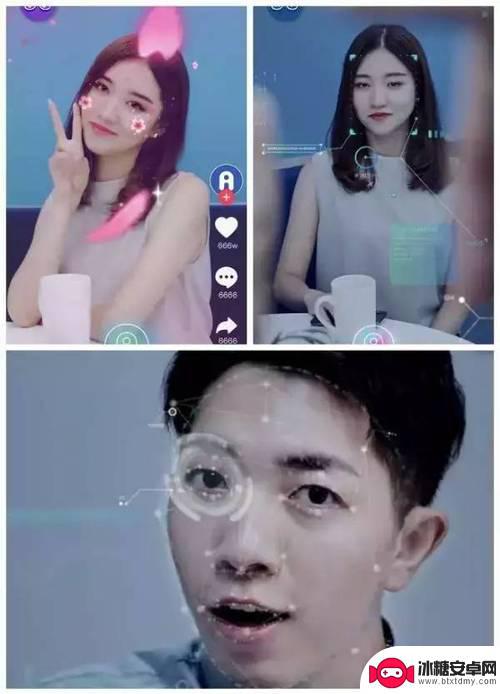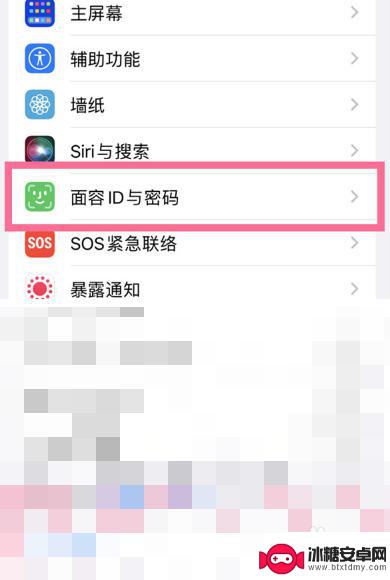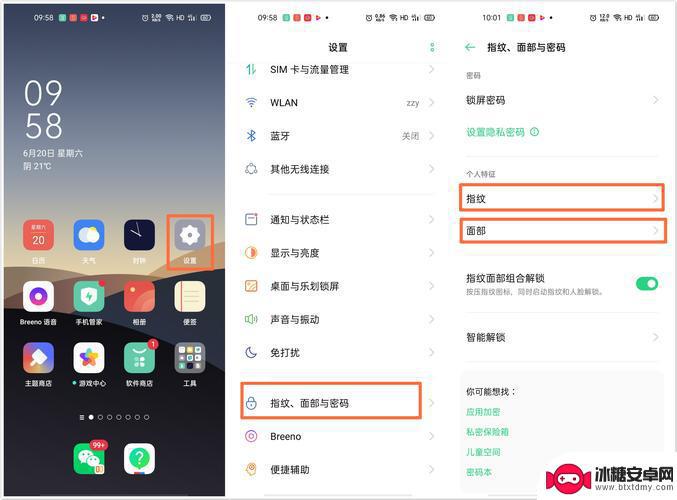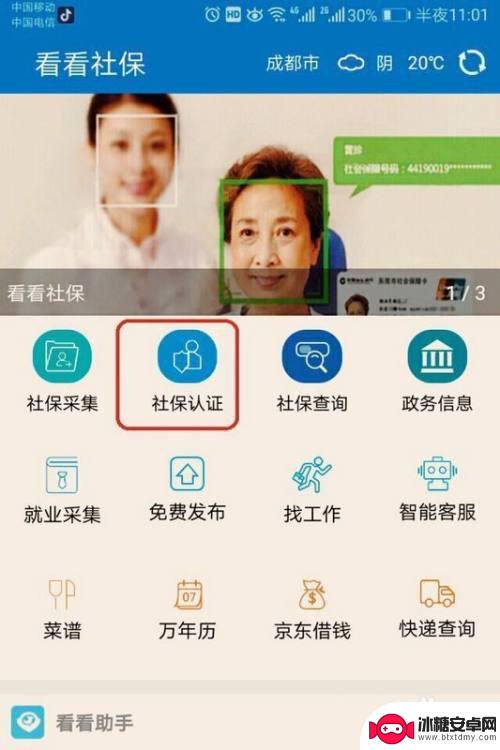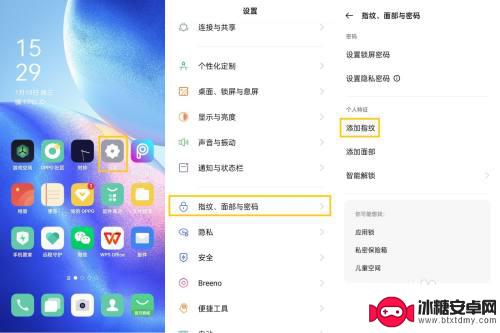欧珀手机如何设置用脸解锁 OPPO手机人脸识别解锁设置方法
在现代科技的快速发展下,手机已经成为人们生活中不可或缺的一部分,为了提升用户的使用体验和手机的安全性,越来越多的手机品牌开始采用人脸识别解锁技术。其中欧珀手机作为一款备受欢迎的手机品牌,也提供了便捷的人脸识别解锁设置方法。通过设置面容识别,用户可以在短短几秒钟内完成手机的解锁,大大提高了手机的使用便利性。接下来让我们一起来了解一下欧珀手机如何设置用脸解锁的方法。
OPPO手机人脸识别解锁设置方法
方法如下:
1.打开手机的【设置】,找到【指纹、面部与密码】。
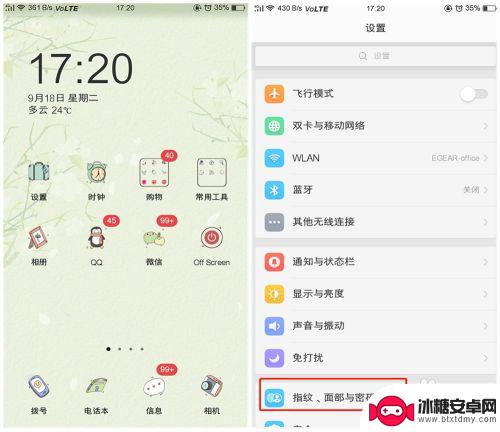
2.如果之前设置过密码,进入此设置的时候需要输入密码。
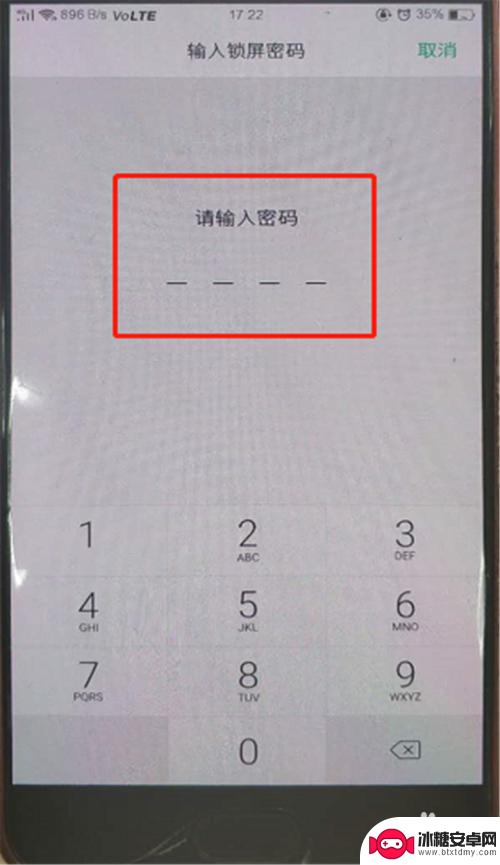
3.找到【录入面部】。然后根据提示信息录入面部信息。
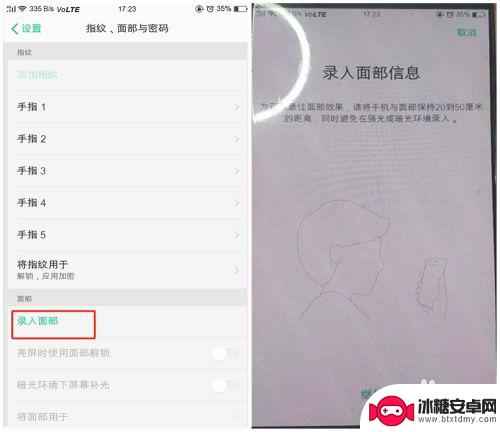
4.面部信息录入成功后会有提示。同时会让你开启一些功能,可以根据需要开启。
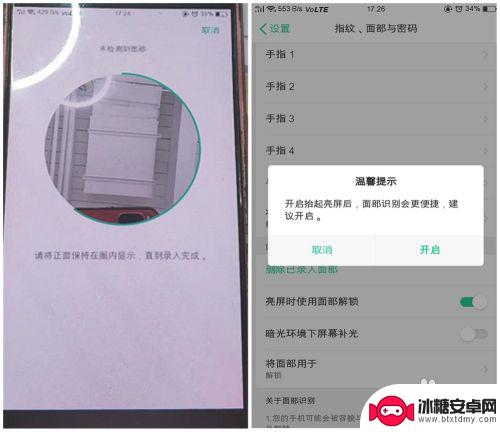
5.此时【亮屏时使用面部解锁】功能就自动打开了。
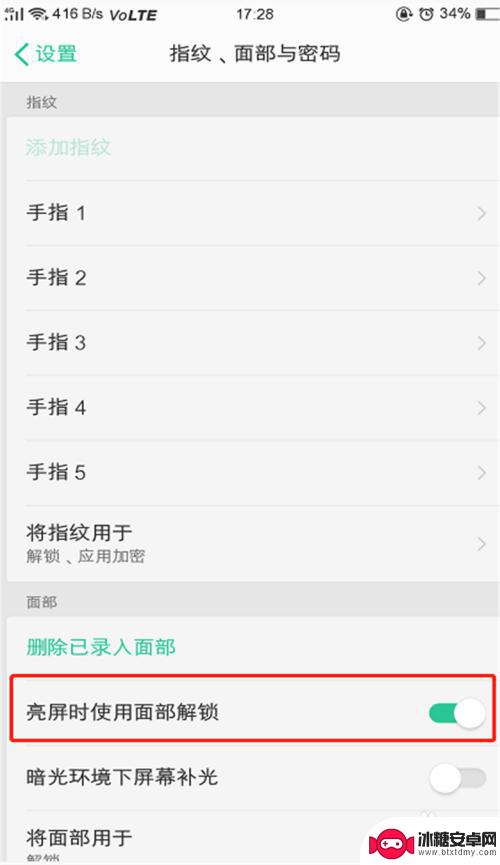
6.现在你可以把手机锁定使用此功能试试,是不是超级快。
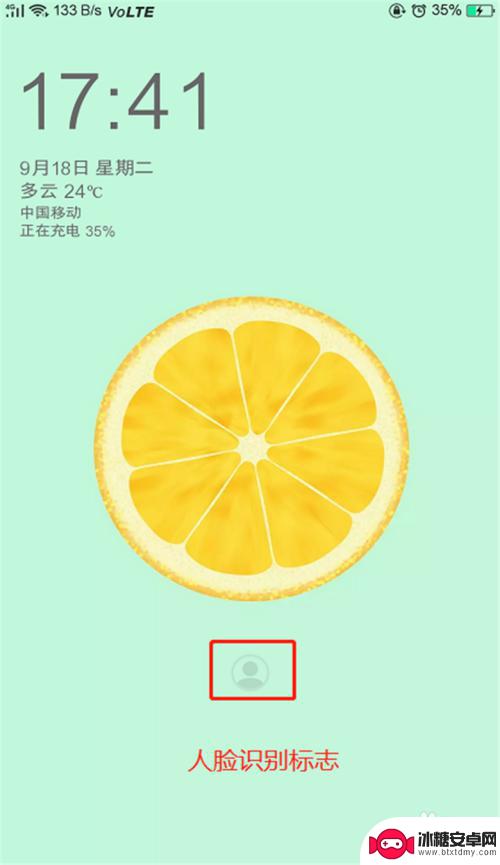
以上就是欧珀手机如何设置用脸解锁的全部内容,如果遇到这种情况,你可以按照以上操作解决,非常简单快速,一步到位。
相关教程
-
iphone怎么面容设置不了 iPhone人脸识别设置无法打开怎么办
近年来随着科技的迅猛发展,人脸识别技术逐渐走进我们的生活,而作为智能手机中的一项重要功能,iPhone的人脸识别设置也备受用户关注。我们在使用iPhone时可能会遇到一些问题,...
-
唤醒抖音人脸识别(唤醒抖音人脸识别怎么设置)
本篇文章给大家谈谈唤醒抖音人脸识别,以及唤醒抖音人脸识别怎么设置的知识点,希望对各位有所帮助,不要忘了收藏本站喔。1抖音号扫脸老是显示唤起人脸认证失败?1.光线问题,注册时的光照和...
-
苹果手机怎么设置人脸解锁直接打开 苹果手机面部解锁设置步骤
苹果手机怎么设置人脸解锁直接打开,在现代科技高速发展的时代,苹果手机作为一款备受欢迎的智能手机品牌,不仅在外观设计和功能上具有独特之处,更是以其安全性备受用户们的青睐,其中,苹...
-
oppo面部解锁怎么设置 OPPO R15面部识别设置步骤
随着科技的发展,面部解锁已经成为了手机解锁方式的新宠,作为一款备受瞩目的智能手机品牌,OPPO R15也不例外。OPPO R15的面部解锁功能,不仅可以为用户提供便捷的手机解锁...
-
手机社保人脸识别不了 医保人脸识别失败如何解决
近年来,随着科技的不断进步,人脸识别技术已经广泛应用于各个领域,最近的一些报道却显示,手机社保人脸识别存在一定的问题,而医保人脸识别也面临着失败的情况。这引发了人们对于人脸识别...
-
oppo指纹锁屏怎样设置 OPPO手机指纹解锁设置步骤
在如今的智能手机市场中,指纹识别技术已经成为一种不可或缺的功能,作为一家知名的手机品牌,OPPO也不例外,其手机配备了先进的指纹识别技术,让用户的手机解锁更加安全、便捷。如何在...
-
手机怎么设置清空内存 小米手机后台内存自动清理设置方法
手机的内存是手机运行速度和流畅度的关键因素之一,随着时间的推移,手机内存中会积累大量的垃圾文件和缓存数据,导致手机运行变得缓慢,为了解决这个问题,我们可以通过设置来清理手机内存...
-
手机屏幕旋转一下怎么设置 手机屏幕自动旋转设置教程
当我们使用手机时,经常会遇到屏幕旋转的问题,有时候我们希望手机屏幕能够根据我们的操作自动旋转,但有时候又希望固定屏幕方向。如何设置手机屏幕的旋转功能呢?接下来我们将会介绍手机屏...
-
荣耀手机下载后怎么解锁 华为荣耀手机面部识别解锁步骤详细指导
华为荣耀手机作为一款备受用户青睐的智能手机,其面部识别功能为用户提供了更便捷的解锁方式,通过简单的设置和操作,用户可以轻松地利用面部识别功能解锁手机,保护个人隐私和信息安全。接...
-
华为手机设置键怎么设置 华为手机按键震动设置
华为手机作为一款备受欢迎的智能手机品牌,其设置键功能十分丰富,在日常使用中很多用户可能会遇到如何设置华为手机按键震动的问题。为了满足用户个性化的需求,华为手机提供了多种按键震动...